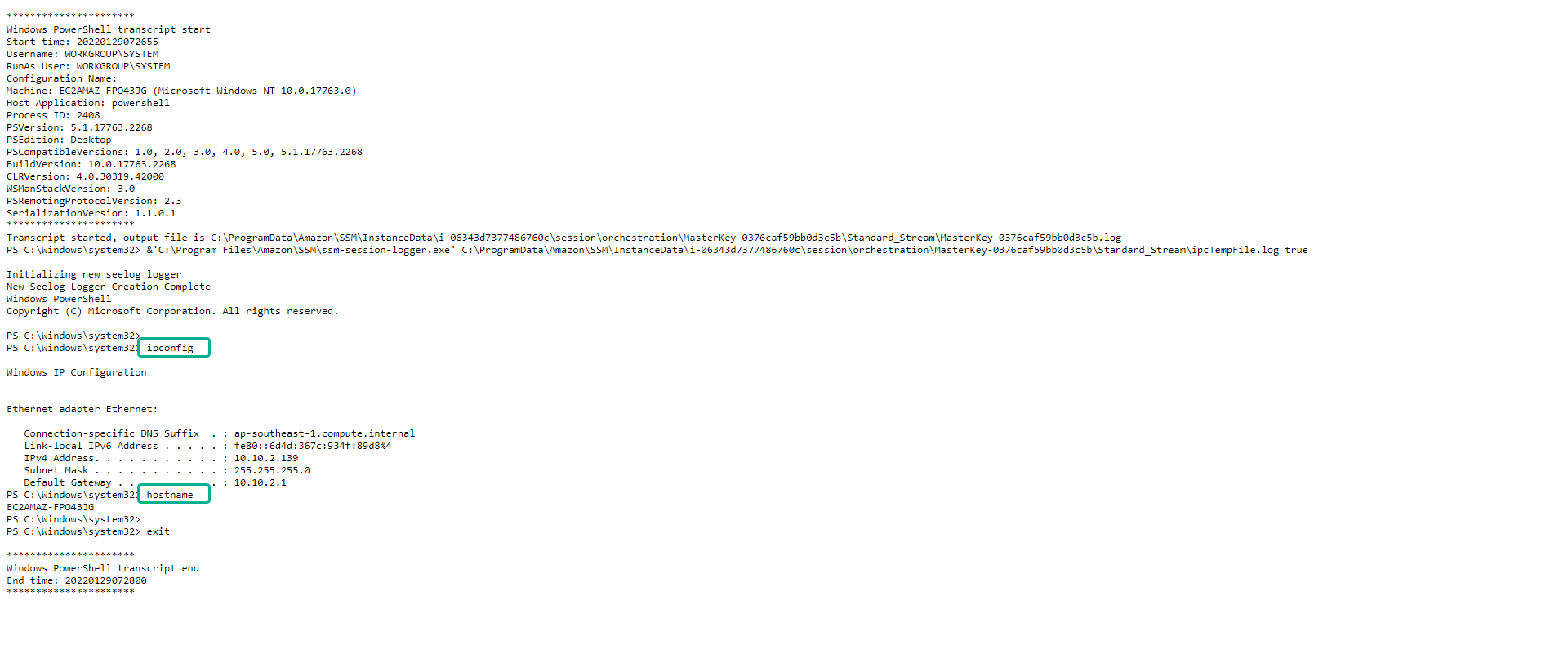Theo dõi session logs
Theo dõi session logs
- Click tab Preferences.
- Click Edit.
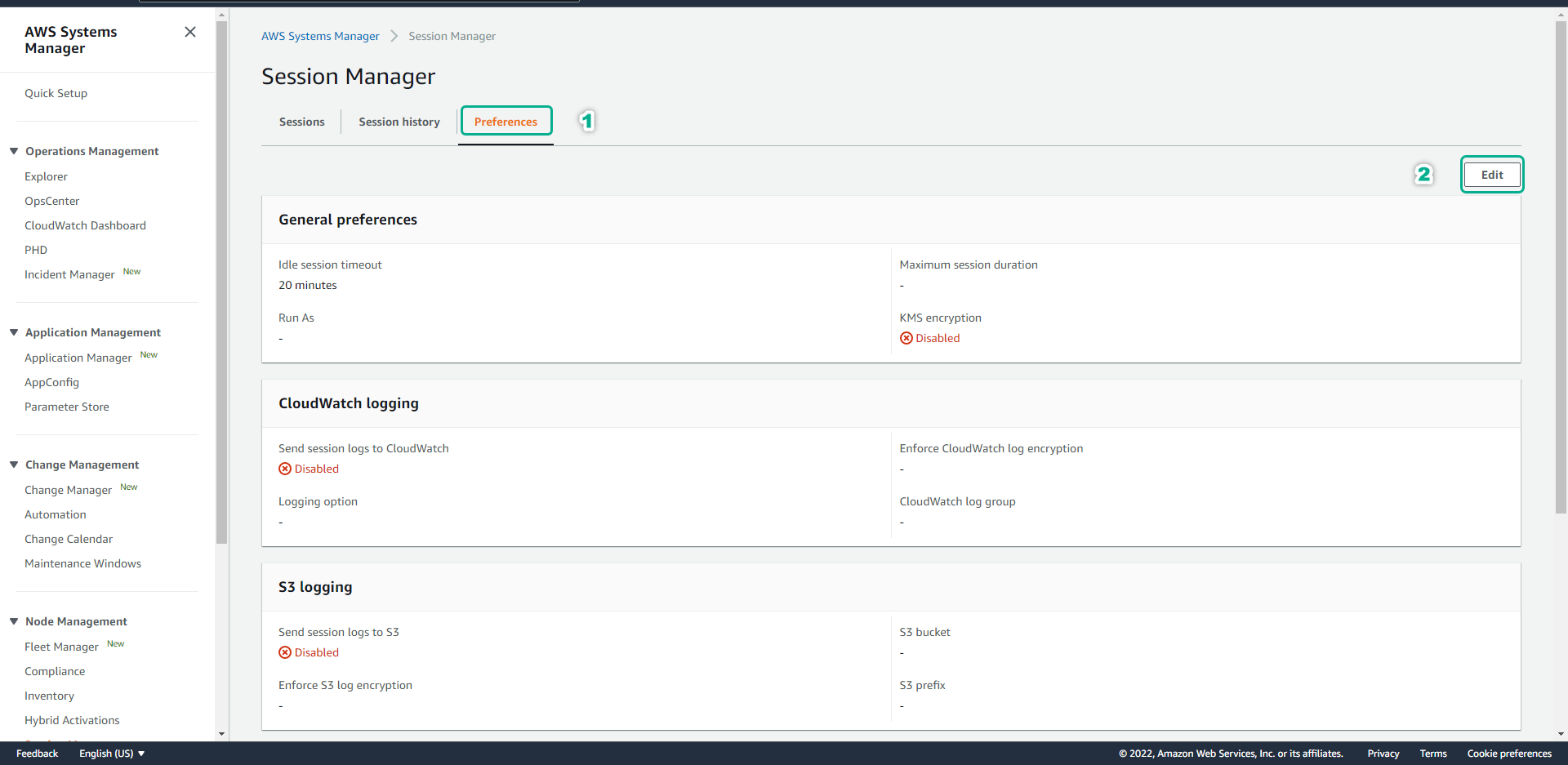
- Kéo chuột xuống phía dưới, tại mục S3 logging, click chọn Enable.
- Bỏ chọn Allow only encrypted S3 buckets.
- Click chọn Choose a bucket name from the list.
- Chọn S3 bucket bạn đã tạo.
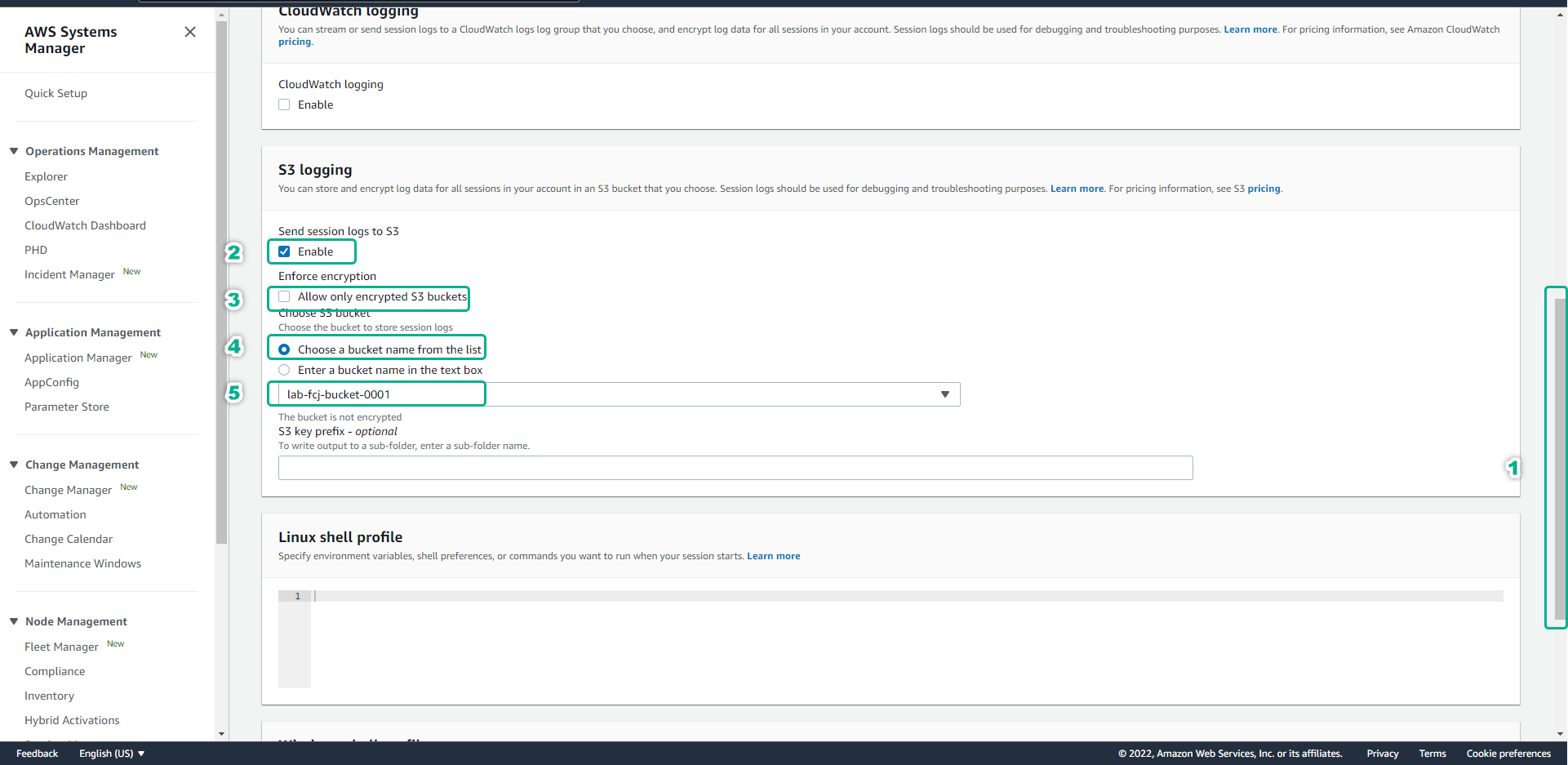
Kéo chuột xuống phía dưới, click Save để lưu cấu hình.
Truy cập giao diện quản trị dịch vụ System Manager - Session Manager
- Click Start session.
- Click chọn Private Windows Instance.
- Click Start session.
- Gõ lệnh ipconfig.
- Gõ lệnh hostname.
- Click Terminate để thoát session, click Terminate 1 lần nữa để xác nhận.

Kiểm tra Session logs trong S3
- Truy cập vào giao diện quản trị dịch vụ S3
- Click vào tên S3 bucket chúng ta đã tạo cho bài lab.
- Click vào tên file sessions log
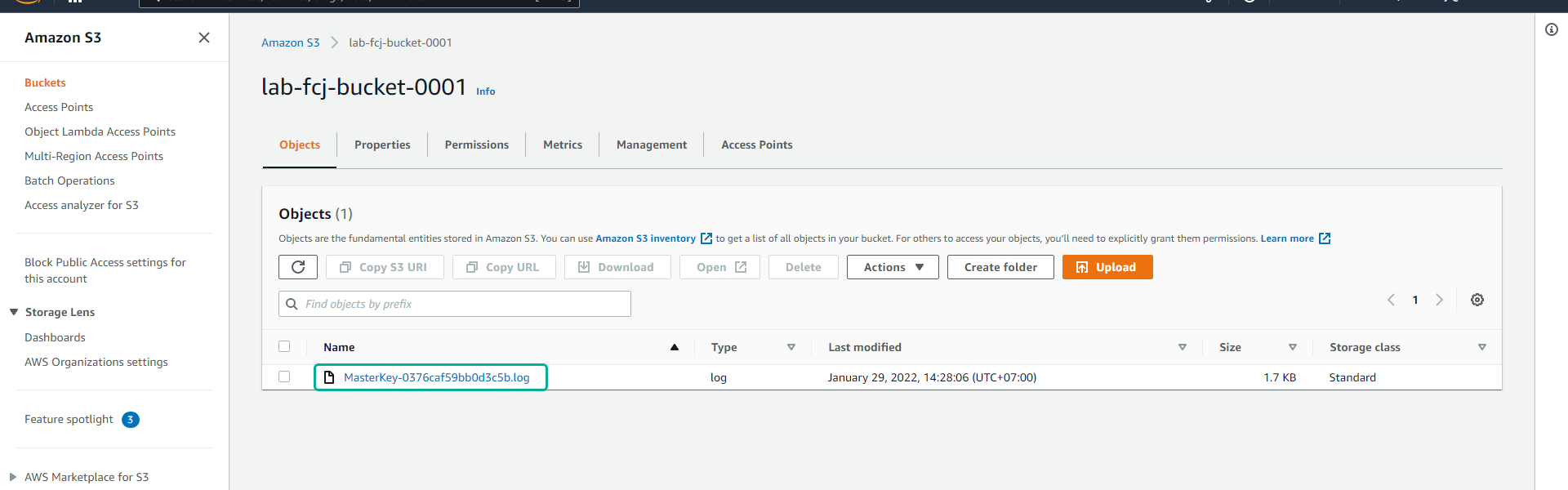
- Tại trang chi tiết objects , click Open.
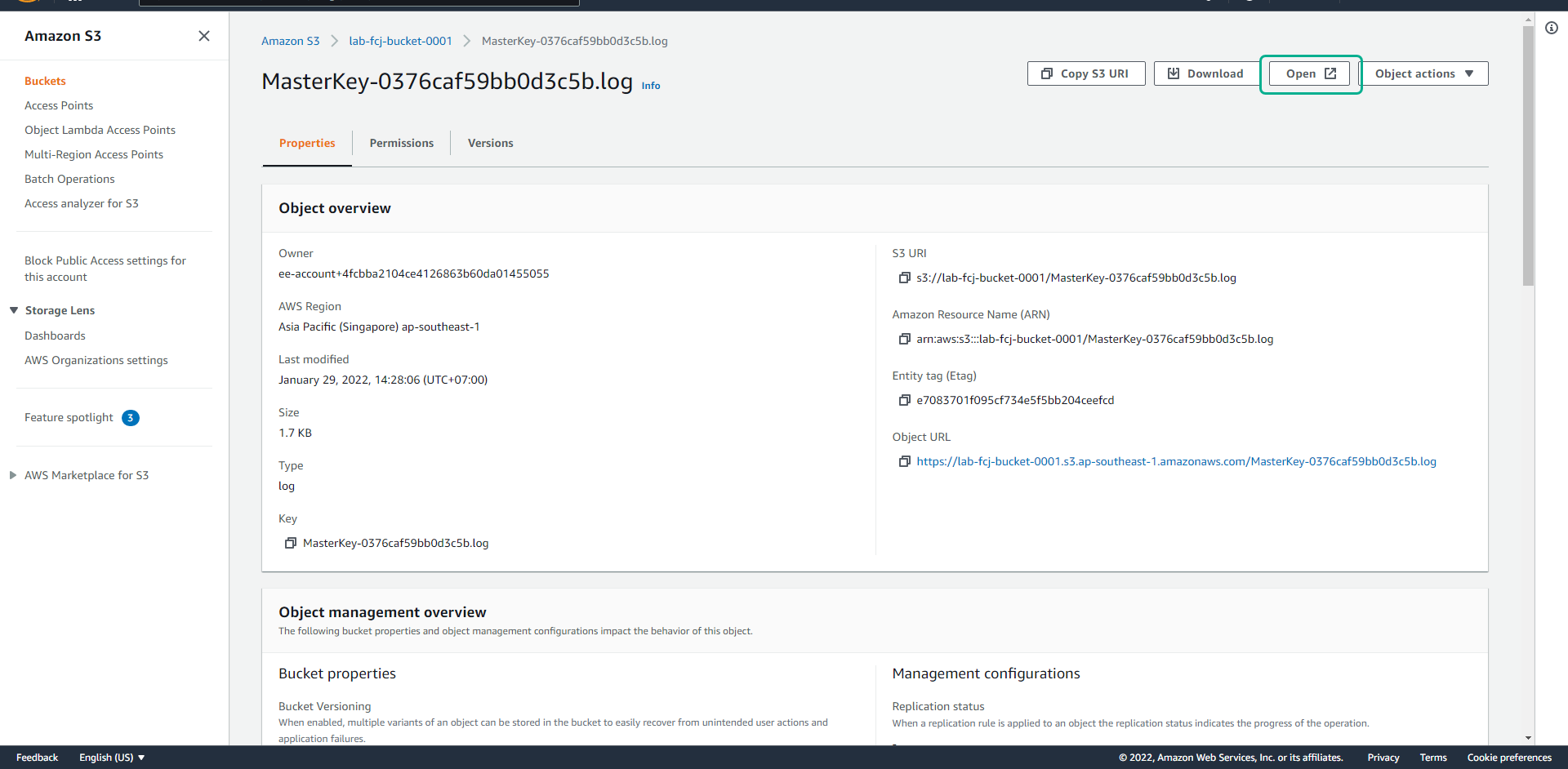
- File logs sẽ được mở ở 1 tab mới trên trình duyệt.Bạn có thể xem các câu lệnh đã được lưu trữ lại trong session logs.